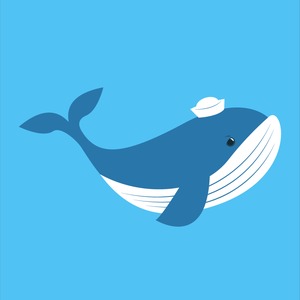Today I Learned
JDK 설치/환경변수/Eclipse 설치 본문
JDK 설치
1. Oracle 사이트에 접속해 원하는 버전을 다운 받는다
www.oracle.com - Downloads - Java (JRE) for Developer
https://www.oracle.com/technetwork/java/javase/downloads/index.html
(옛날버전 다운받는 링크)
https://www.oracle.com/technetwork/java/javase/archive-139210.html
2. Accept를 누르고(동의 후 다운가능) 자신의 OS에 맞는 제품을 다운받는다
3. 다운로드 및 설치 (주로 default)
환경변수 설정(windows10 기준)
1. 설치한 JDK 경로 복사
2. '제어판\시스템 및 보안\시스템' 에서 [고급 시스템 설정] 클릭
3. 환경변수 클릭 후 '시스템변수 - 새로 만들기'를 클릭하여 다음과 같이 입력
변수 이름 : CLASSPATH
변수 값 : %classpath%;.
변수 이름 : JAVA_HOME
변수 값 : C:\Program Files\Java\jdk1.8.0_191 (1에서 복사한 경로)
4. '시스템 변수' 중 Path 선택 후 편집한다
'환경 변수 편집'에서 새로 만들기를 선택 후 다음과 같이 입력
변수 값 : %JAVA_HOME%\bin
혹시 Path -> 편집 -> 맨 앞에 %JAVA_HOME%bin; 을 추가한다.
5. cmd를 실행하여 정상 설치되었는지 확인
javac -version 입력 후 JDK 버전이 맞는지 확인
Eclipse 설치
1. 이클립스 사이트에 접속해 패키지를 클릭한다
www.eclipse.org - Downloads
https://www.eclipse.org/downloads/packages/

2. Java EE Developers를 자신의 OS에 맞춰 다운받는다

3. 다운받은 폴더의 압축을 풀고 eclipse 응용 프로그램을 실행한다
4. WorkSpace 경로를 지정한다.
출처 : https://yzink.tistory.com/7 [배고픈 징키]